Варианты решения
Прежде, чем выполнять инструкции, убедитесь, что вводите правильный код, который доступен для взаимодействия с вашим оператором.

Обратите внимание! На некоторых смартфонах проблема решается добавлением символа к набираемому USSD-коду. Например, «*100#,». Для добавления запятой зажмите кнопку «*», а для точки с запятой — «#».
Включение режима полета
Вероятной причиной неполадки является проблема с сетью. Чтобы подключиться к ней заново, необходимо включить и выключить режим полета.
Обратите внимание! Инструкция применима на Andoid 6.0 и оболочки MIUI 9. В других версиях ПО название пунктов меню или их расположение может отличаться.
- Откройте «Настройки» → «Дополнительные функции».

- Включите «Режим полета».

- Ожидайте 30 секунд → выключите его.
Также для быстрого доступа к режиму зажмите кнопку питания до появления меню выключения → выберите «Полет».

Перезагрузка смартфона
Если манипуляция с режимом полета не решила вопрос, следует перезагрузить устройство.
- Зажмите кнопку питания до появления меню выключения → нажмите «Перезагрузка».

- Подтвердите выбор.

Дождитесь загрузки телефона и проверьте отправку USSD-запроса.
Изменение типа сети
Плохой уровень сигнала влияет на появление ошибки MMI и зависит от типа сети, выбранной по умолчанию.
- Откройте «Настройки» → «Беспроводные сети» → «Мобильные сети» → «Тип сети».
- Переключите сеть на 3G или 2G.

Замена SIM-карты

SIM-карту нужно заменить, если она устарела и не соответствует новым стандартам. Также это необходимо при ее физическом повреждении (даже незначительном). Для этого посетите офис вашего оператора с паспортом и попросите ее заменить. Эта процедура быстрая и бесплатная.
Общая информация
Чтобы разобраться в проблеме, нужно понимать, что значит аббревиатура MMI. Она образована от словосочетания man-machine interface, что в переводе с английского означает «человеко-машинный интерфейс». Коды этого интерфейса отвечают за правильное распознавание запросов сервиса USSD.
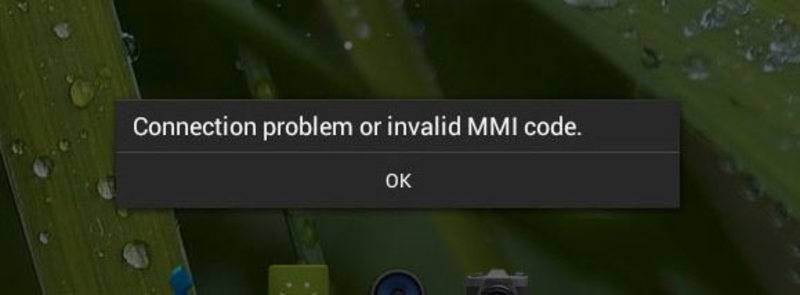
В свою очередь, USSD — это неструктурированные добавочные сервисные данные, обеспечивающие интерактивную часть взаимодействия человека и устройства. Это похожий на SMS алгоритм с одним существенным отличием: если первый служит для общения между абонентом и оператором или самим телефоном, то второй обеспечивает обмен текстовыми сообщениями между пользователями сотовой связи. Из-за того, что современные GSM-сети не заточены под буквенные команды, для их ввода всё ещё используются звёздочки и решётки.
Коды MMI иногда называют служебными, они используются для совершения следующих операций:
- Проверки текущего баланса счёта. Все современные операторы сотовой связи, такие как Теле2 или МТС, используют именно этот механизм.
- Пополнения баланса с помощью серийных номеров скретч-карт.
- Управления дополнительными услугами тарифа.
- Перехода на новый тариф и многого другого.
Причины возникновения ошибки
Самая распространённая причина, по которой возникает ошибка MMI, — невнимательно набранный служебный код. Чтобы это исправить, нужно отправить тот же запрос ещё раз. Никто не застрахован от ошибок, а сенсорная клавиатура до сих пор может иногда сбоить.
Чаще всего это происходит, когда пользователь вводит код влажными руками, а экран его телефона не поддерживает работу в условиях повышенной влажности. Тогда и могут возникать различные неполадки — фантомные нажатия, ошибки распознавания сенсором области тапа и т. д. Немногие знают, что делать, если на Андроиде неверный код MMI при видимом отсутствии причин.
Источником проблемы может являться:
- Ошибка сим-карты.
- Неправильное автоопределение мобильного оператора самим телефоном.
- Неверный тип сети.
- Конфликтующие параметры телефона.
- Перебои связи со стороны оператора или недостаточная мощность покрытия в конкретном месте.
- Сторонние приложения, мешающие выполнению служебных нужд.
Прежде чем исправить каждую из проблем, нужно подробно разобраться в ней. Существует множество способов решения, выбор которых зависит от особенностей неполадок.
Проблемы с сим-картой
В этой ситуации часто оказываются абоненты мобильной связи, давно не менявшие сим-карты. Явление связано с механическим и физическим износом чипа в карте. Чтобы его исключить, нужно переставить вызывающую вопросы сим-карту в другое устройство и ввести тот же код, что выдавал ошибку. Если всё повторилось, карту нужно заменить.
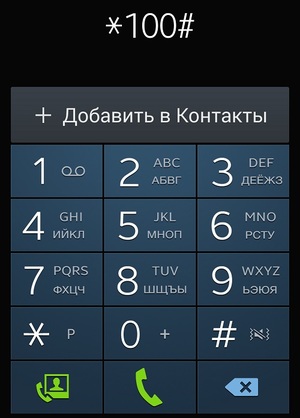 Необходимо также визуально осмотреть контактную поверхность сим-карты. Причиной сбоев могут быть не только явные дефекты — царапины, отслоения от подложки или видимые трещины. Если контакты потемнели или на них появились целые линии окислов — это можно устранить. С помощью простого ластика нужно аккуратно протереть блестящее жёлтое покрытие. При этом следует соблюдать осторожность и не переусердствовать — можно повредить дорожки или сделать трещину.
Необходимо также визуально осмотреть контактную поверхность сим-карты. Причиной сбоев могут быть не только явные дефекты — царапины, отслоения от подложки или видимые трещины. Если контакты потемнели или на них появились целые линии окислов — это можно устранить. С помощью простого ластика нужно аккуратно протереть блестящее жёлтое покрытие. При этом следует соблюдать осторожность и не переусердствовать — можно повредить дорожки или сделать трещину.
После этого карта вставляется в телефон и проверяется. С большой вероятностью сообщений вроде «неверный код сессии» больше возникать не будет. Если же этого не произошло и ошибка продолжает возникать — сим-карту придётся заменить. В салонах сотовой связи представители оператора позволяют сохранить привычный номер и не перезаключать контракт.
Настройки сети и оператора
Покрытие мобильных сетей в некоторых частях даже крупных городов оставляет желать лучшего, несмотря на их широкое распространение. Так, для Мегафона неполадки подключения или неверный код MMI — не редкость. Билайн также не отличается безупречностью соединения. Однако обычно операторы довольно быстро устраняют неисправности сети.
Для того чтобы исключить ошибку со стороны поставщика услуг сотовой связи, можно использовать следующие простые методы:
-
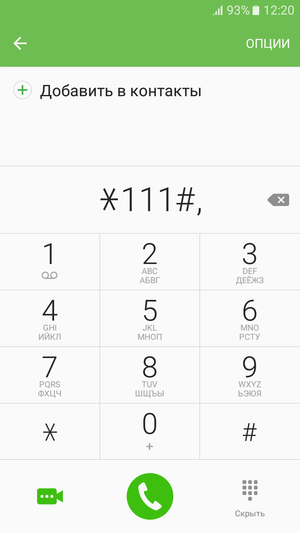 Отключить и через некоторое время включить модуль сотовой связи. В большинстве смартфонов для этого предусмотрена специальная кнопка «Режим полёта». Её можно найти, опустив шторку. В этом режиме телефон прекращает подавать питание на GSM-плату и она не выполняет обмен сигналами. Выключить его лучше не сразу, а по прошествии нескольких секунд, чтобы остаточные сигналы не навредили чистоте эксперимента.
Отключить и через некоторое время включить модуль сотовой связи. В большинстве смартфонов для этого предусмотрена специальная кнопка «Режим полёта». Её можно найти, опустив шторку. В этом режиме телефон прекращает подавать питание на GSM-плату и она не выполняет обмен сигналами. Выключить его лучше не сразу, а по прошествии нескольких секунд, чтобы остаточные сигналы не навредили чистоте эксперимента. - Проверить правильность автоматического определения оператора. В настройках некоторых моделей в разделе «Мобильные сети» есть опция ручного выбора поставщика услуг. Если по каким-то причинам, например, при недостаточной силе сигнала, аппарат переключился на другого оператора, могут возникать проблемы с отправкой служебных сообщений.
- Временно выбрать другой способ подключения к интернету. Так, если используется 4G LTE, стоит переключить аппарат на 3G или 2G. Это может сработать, когда при обмене данными происходят конфликты между каналами отправки служебных данных и портами сетевой карты, ответственными за модуль связи с чипом сим-карты.
Если ни один из способов не помог, значит, модуль исправен. Стоит пойти по другому пути проверки соединения.
В некоторых моделях телефонов Samsung недействительный код MMI можно устранить нетрадиционным способом. При наборе служебного кода нужно добавить к нему запятую. Судя по отзывам, этот способ помог многим владельцам смартфонов корейского производства.
Конфликт параметров телефона
Смартфоны настроены на беспрерывную работу в течение длительного времени. Они могут, периодически подзаряжаясь, не выключаться месяцами. За этот период информация записывается на внутреннюю память устройства, считывается оттуда, между приложениями и интернетом также происходит обмен данными. Из-за этого может страдать оперативная память — она бывает переполнена обрывочными сведениями о выполненных операциях, пока процессор не подготовил новых.
Если возникает ошибка при отправлении служебных запросов оператору, нужно выполнить такие действия:
- Перезагрузить телефон. Универсальное средство для исправления большинства мелких ошибок. Перезапущенная система всегда работает лучше, чем перегруженная временными файлами и обрывками данных.
- Сделать сброс настроек, предварительно сохранив всю важную информацию из внутренней памяти телефона и установленных приложений с помощью утилиты-бэкапера.
- Перепрошить аппарат, установив более свежую версию стокового ПО или один из многочисленных кастомов.
Выбирая прошивку, стоит зайти на один из профильных ресурсов, например, 4PDA, и поинтересоваться, есть ли имеются ли там CyanogenMod или LineageOS. Это функциональные версии прошивок, основанные на чистом Android без установленных рекламных предложений по партнёрской программе или служебных утилит от производителя. Многие пользователи называют их отличными альтернативами тому набору программных средств, который навязывается при покупке устройства.

Стоит с осторожностью относиться к тем кастомам, которые, хоть и выглядят привлекательно, не поддерживаются телефоном полностью. Иногда после закачки ROM-файла и прохождения всех этапов готовая система на моделях китайской фирмы Xiaomi не подключалась к интернету через Wi-Fi. При этом смартфоны выдавали похожее сообщение — «неверный ID устройства: null». Для решения этой проблемы требовалось сделать полный вайп — удаление, очищение и переформатирование всей внутренней памяти устройства, и только после этого — прошивать его.
Неполадки в приложениях
В Play Market находится несколько миллионов программ для устройств на Android. Не все они одинаково безопасны и полезны. Даже если разработчик прошёл предварительную сертификацию в компании Google и создал приложение, отвечающее всем гайдлайнам и требованиям, он может со временем обновить его функционал так, что будут затронуты важные системные компоненты. В старых моделях Самсунг проблема подключения или недействительный код MMI могли возникать даже из-за того, что в системе обнаруживались утилиты очистки. Менеджеры памяти и псевдооптимизаторы также могли стать причиной.
Убедиться в том, что причина действительно кроется в каком-либо приложении, можно при чистой загрузке аппарата или, как её называют сами разработчики, при запуске безопасного режима. Чтобы это сделать, достаточно начать завершение сеанса, зажав кнопку питания. Когда появится всплывающее меню, нужно не коснуться опции отключения, а зажать её. После этого на экране отобразится ещё одно меню, которое попросит подтвердить перезагрузку.
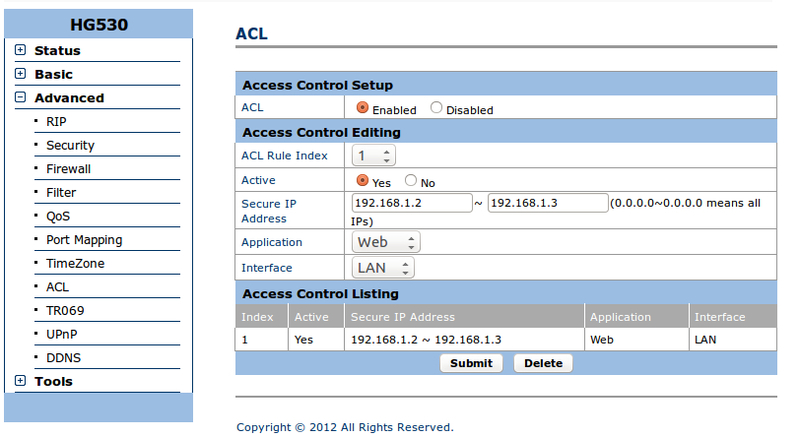
После включения аппарат будет запущен без загрузки фоновых процессов, особых драйверов или служб — это будет чёрное окно без фона с надписью «Безопасный режим» в нижней области экрана. Затем необходимо ввести код, который вызывал проблемы, и проверить его выполнение.
Если средство связи покупалось «серым» или из-за рубежа, на нём могли быть установлены программы, которые открыто используют порты соединений, отведённые под USSD-запросы для различных целей. Одной из таких программ можно назвать VLock (ВеЛок) — средство считывания и запоминания электронных замков с помощью телефонного NFC-чипа для западных систем безопасности и домофонов.
 Ещё один потенциальный вредитель — продвинутый инструмент мобильного фотографа FX Camera. В лицензионном соглашении и списке требующих подтверждения разрешений она не содержит никаких упоминаний о доступе к мобильным или беспроводным сетям.
Ещё один потенциальный вредитель — продвинутый инструмент мобильного фотографа FX Camera. В лицензионном соглашении и списке требующих подтверждения разрешений она не содержит никаких упоминаний о доступе к мобильным или беспроводным сетям.
Устранить такие приложения иногда можно только при перепрошивке. Однако существуют специальные средства для удаления и очистки, способные быстро убрать из внутренней памяти даже глубоко засевшие в системе программы.
Смена местоположения
Некоторые смартфоны выдают эту ошибку из-за проблем в системе, постоянных изменений местоположения владельца и частого пересечения им государственных границ. При этом даже перепрошивка, которая, казалось бы, решает любые трудности, не помогает. Решение проблемы довольно тривиально, но очевидно далеко не для каждого пользователя.
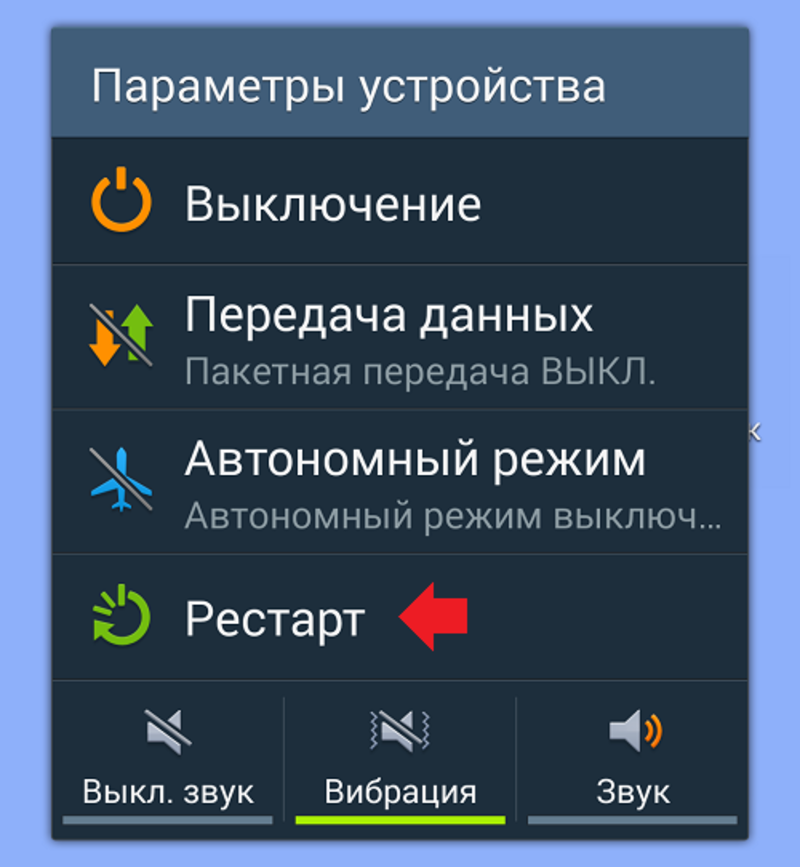
В настройках параметров входящих и исходящих вызовов есть раздел «Местоположение». Кроме прочих настроек, там имеется пункт, который почти всегда отмечен галочкой — «Код страны по умолчанию». Если отключить его, перед номером для набора не будет проставляться префикс +7, +4 или +3. Служебные сигналы начнут проходить, и смартфон будет нормально работать.
Известна и обратная ситуация, когда помогало именно автоматическое распознавание геолокации и добавление региональных префиксов. В любом случае при возникновении технических проблем всегда стоит использовать разные варианты их решения и быть готовым к экспериментам.
Если на экране Андроид устройства появляется уведомление «неполадка подключения или неверный код MMI» (Мегафон / Билайн) – что делать? Подобная ситуация характерна при быстром наборе или же вводе USSD-запроса для проверки баланса, активации/отключения услуг оператора и т.д.
Способы устранения
Выше показаны примеры ошибки на русском и английском языках. В зависимости от версии Android, внешний вид окна может отличаться. Но текст при этом отображается аналогичный.
Начнём с теории, чтобы лучше понимать суть происходящего. MMI что это такое в телефоне? Речь идет об интерфейсе, который обеспечивает взаимосвязь между действиями пользователя и обработкой его команд для последующей отправки мобильному провайдеру. Man-Machine Interface является своеобразной программой для интерпретации введенных номеров, кодов на понятный язык, с которым работают сервисы оператора.
Неисправность может возникать по разным причинам, но зачастую устраняется очень просто.
- Попробуйте повторно отправить запрос/совершить звонок. Может так совпасть, что в момент нажатия на кнопку «Позвонить» имел место сбой соединения (по вине оборудования, плохого покрытия), в результате чего USSD не мог быть обработан. Если не поможет такой вариант, пробуем к коду добавить «запятую» в конце. Ставиться она путём длительного нажатия «звёздочки»:
- Переведите смартфон в «Авиарежим» на 5-10 секунд, затем отключите режим полёта, дождитесь обнаружения сети и снова пробуйте:
- Более радикальной модификацией предыдущего метода является перезапуск телефона, в процессе которого девайс на несколько минут теряет коннект, оптимизирует работу модулей и приступает к работе «с новыми силами». Иногда помогает, особенно, когда причиной появления ошибки «неполадка подключения или неверный код MMI» является системный сбой Андроид:
- Проверка параметров SIM. Очень действенный метод, который заключается в установке иного типа соединения. В зависимости от версии прошивки, меню может отличаться. К примеру, на Android0 с оболочкой MIUI следует открыть настройки, далее перейти к разделу «SIM-карты…», потом нажать на название Вашей СИМ. Переходим к пункту «Предпочтительный тип…» и выбираем, к примеру, 3G / 2G вместо установленного в данный момент 4G|LTE. Пробуем выполнить запрос, если неполадка устранена, возвращаемся к первоначальным параметрам:
- Ручной выбор сети. Нужно отключить автоматическое определение и самостоятельно указать, к какому оператору подсоединится. В перечне может быть, как один элемент, так и несколько – зависит от расположения и качества покрытия:
Опять же, для Андроид 4/5/6 расположение и наименование опций может отличаться. Но их поиск не должен быть сложным. Обычно подобные объекты располагаются в самом начале списка настроек.
- Чтобы исключить вероятность программного коллапса, воздействия вирусов – загрузите телефон в безопасном режиме. Вдруг такое решение окажется эффективным, значит удалите последние установленные приложения, просканируйте файлы антивирусом:
- Извлеките SIM-карту, верните на место, проверьте результат. Протестируйте её в другом смартфоне. Есть вероятность, что проблема именно в ней. В худшем случае – дефект вызван нарушением работоспособности приемника СИМ на Вашем устройстве.
- Сообщение «Неверный код ММИ» на телефоне может быть вызвано и некорректными настройками вызовов. Покажу скриншоты на примере Xiaomi (MIUI 10). Следует в перечне системных приложений найти «Телефон» — «Настройки местоположения» — отключить опцию «Добавлять код страны»:
Данный совет взят с форума и обоснован тем, что аппарат к пользовательскому запросу автоматически добавляет префикс, в результате чего операция не может быть выполнена.
